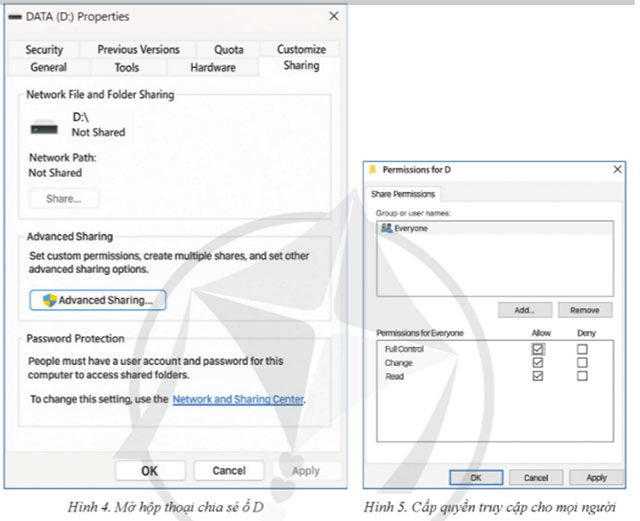Nếu webcam bị hỏng mà bạn lại đang cần nó để chat hoặc gọi video cho bạn bè, người thân và không biết làm cách nào? Nếu bạn có một chiếc máy ảnh DSLR không dùng nữa, hãy biến chúng trở thành một webcam chuyên dụng cho máy tính của mình bằng cách sử dụng sự trợ giúp của SparkoCam – phần mềm tạo thêm hiệu ứng cho video của webcam.
Download miễn phí SparkoCam cho máy tính
SparkoCam là phần mềm đa năng, không chỉ giúp người dùng tạo ra các hiệu ứng khi sử dụng webcam mà công cụ này còn cho phép điều khiển các dòng máy ảnh từ xa.
Nhưng trước khi cài đặt và sử dụng phần mềm này đế biến máy ảnh thành webcam, chúng ta cần xác định xem thiết bị của mình (máy ảnh) có được hỗ trợ với SparkoCam hay không?
Đối với máy ảnh Canon:
- Canon Rebel XS, Canon Rebel XSi, Canon Rebel Kiss X2, Canon Kiss F, Canon Kiss X3, Canon Kiss X4, Canon Kiss X5, Canon Kiss X6i, Canon Kiss X7i, Canon Kiss X7, Canon Kiss F, Canon Kiss X50, Canon 8000D, Canon Kiss X8i, Canon Kiss X80.
- Canon T1i, Canon T2i, Canon T3, Canon T3i, Canon T4i, Canon T5, Canon T5i, Canon SL1, Canon T6, Canon T6i, Canon T6s.
- Canon 1D Mark II, Canon 1Ds Mark II, Canon 1D Mark II N, Canon 1D Mark III, Canon 1Ds Mark III, Canon 5D Mark II, Canon 5D Mark III, Canon 1D Mark IV, Canon 1D X, Canon 1D X Mark II, Canon 5D Mark IV.
- Canon 1000D, Canon 1100D, Canon 1200D, Canon 1300D, Canon 450D, Canon 500D, Canon 550D, Canon 600D, Canon 650D, Canon 700D, Canon 40D, Canon 50D, Canon 60D, Canon 6D, Canon 7D, Canon 1D C, Canon 1D Mark IV, Canon 100D, Canon 70D, Canon 80D, Canon 7D Mark II, Canon 750D, Canon 760D, Canon 5DS, Canon 5DS R.
Đối với máy ảnh Nikon:
- Nikon D5500, Nikon D750, Nikon D7100, Nikon D7000, Nikon D5300, Nikon D5200, Nikon D5100, Nikon D5000, Nikon D90, Nikon D800, Nikon D810, Nikon D800E, Nikon D600, Nikon D610, Nikon D700, Nikon D4, Nikon Df, Nikon D4s, Nikon D300, Nikon D300s, Nikon D3, Nikon D3s, Nikon D3X, Nikon D7200, Nikon D810A, Nikon 1 V3, Nikon D500, Nikon D5.
Không chỉ có khả năng chuyển đổi giữa nhiều nguồn camera khác nhau, mà SparkoCam còn hỗ trợ các độ phân giải video khác nhau bao gồm cả video HD: 160×120, 320×180, 320×240, 640×360, 640×480, 720×480, 800×450, 800×600, 1024×768, 1280×720, 1280×960, 1280×1024, 1440×1080, 1920×1080, 2048×1536.
Và nếu thiết bị của các bạn có tên trong bản danh sách hỗ trợ này, cùng tiến hành thiết lập nó thành webcam máy tính thôi nào.
Tải và cài đặt SparkoCam trên máy tính
Bước 1: Các bạn truy cập vào đường dẫn bên trên và nhấp vào Tải về để lấy file cài.

Bước 2: Chọn vào link download bên dưới hoặc click chuột vào mục Download.

Bước 3: Tìm vị trí để lưu phần mềm trên máy tính rồi vào Save để lưu lại. Các bạn cũng có thể đặt tên cho phần mềm theo ý mình nếu muốn.

Bước 4: Click đúp chuột trái vào file cài để tiến hành cài đặt luôn.

Chọn Run.

Bước 5: Nhấp vào Next.

Tiếp tục click vào I Agree.

Bước 6: Chọn vị trí cài đặt phần mềm trên máy tính.
- Cài nhanh tại vị trí được gợi ý: Chọn Install.
- Thay đổi tới vị trí khác: Browse.

SparkoCam sẽ yêu cầu một chút quyền từ hệ thống, như cho phép cài đặt SparkoCam Video.

Hoặc SparkoCam Audio. Chỉ cần nhấp chọn Install để cài đặt chúng.

Bước 7: Sau khi cài đặt xong, chọn bđể đóng lại cửa sổ cài đặt.

Cách sử dụng SparkoCam trên máy tính
Tại giao diện chính của phần mềm, các bạn có thể thấy các thẻ:
- Device: Các thiết bị hỗ trợ.
- Effects: Các hiệu ứng khi quay video, webcam.
- Audio: Âm thanh khi sử dụng.
- Gallery: Bộ sưu tập.
Bước 1: Các bạn sử dụng cáp nối đi kèm với máy ảnh để kết nối máy tính với thiết bị này.

Bước 2: Từ giao diện chính của SparkoCam, các bạn có thể thấy danh sách các thiết bị và phần mềm này cũng tự động nhận dạng thiết bị đang được kết với máy tính.

Thẻ Effects là một kho các hiệu ứng, hình nền để người dùng chèn vào video, sử dụng khi gọi cho ng khác.

Bước 3: Các bạn khởi động phần mềm chat bất kỳ để sử dụng. Ví dụ chúng ta sử dụng Skype, từ giao diện chính công cụ này, các bạn click vào mục Tool / Options…

Bước 4: Tiếp tục vào Video Settings và chọn SparoCam trong đó.

Sau khi lựa chọn xong, nhấp vào Save để lưu lại và tiến hành sử dụng SparkoCam như một thiết bị webcam chuyên dụng trong trường hợp cần thiết. Ngoại trừ việc phiên bản miễn phí sẽ tự động chèn logo hãng vào mỗi video clip của người dùng thì đây quả là một phần mềm tiện dụng và vô cùng “độc đáo”.
Chúc các bạn thực hiện thành công!
Cảm ơn bạn đã theo dõi bài viết Biến máy ảnh DSLR thành webcam máy tính của Pgdphurieng.edu.vn nếu thấy bài viết này hữu ích đừng quên để lại bình luận và đánh giá giới thiệu website với mọi người nhé. Chân thành cảm ơn.